

在shopee平台,卖家们可以设置订单发货预报,之后,物流将在后台自动更新。一些新手可能不太了解shopee发货预报怎么设置,一起来看看吧!

Shopee发货预报怎么设置?
首先卖家要在Shopee后台,然后找到“待处理出货”-“处理中”,找到你需要设置大货预报的订单,点击 “申请出货编号”:
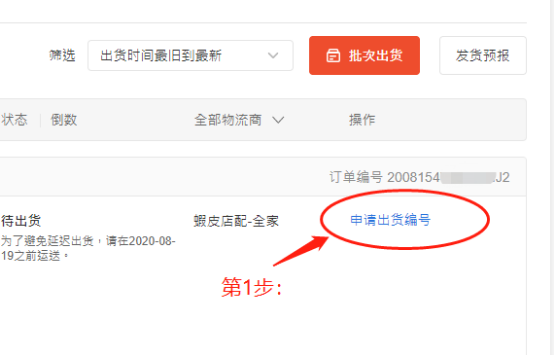
接着点击“列印出货单”
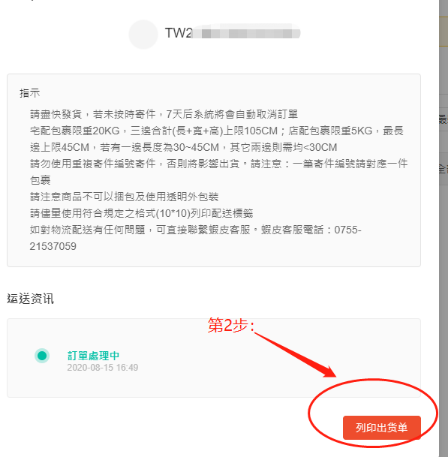
之后订单是会改变为“已处理”状态,然后点击“已处理”标签,找到刚刚的订单;
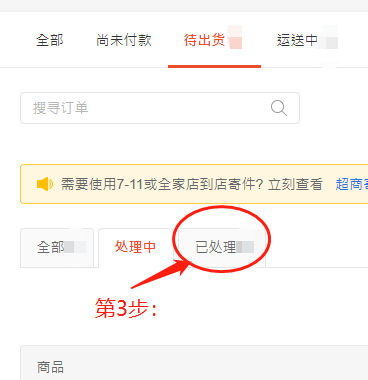
点击“发货预报”,然后下载预报文件“待绑定订单列表”;
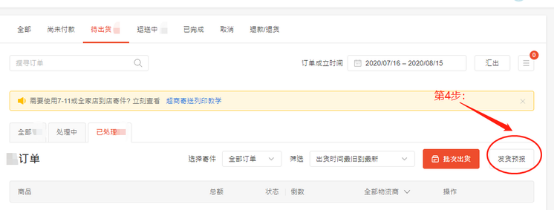
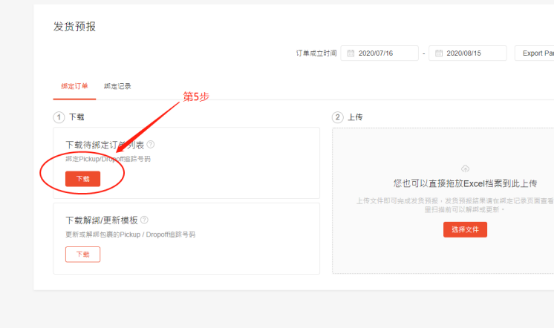
下载完之后,打开预报文件,填写红框部分的内容。
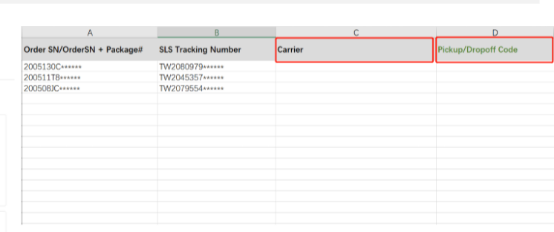
Carrier是填写快递公司,可以从该表格的sheet2中查到对应的快递公司,然后复制粘贴到C列;Pick up/Dropoff code则写快递单号。
发货预报填写完成之后,保存好并上传,之后再回到“已处理“订单中,会看到刚才那个订单有“发货预报”的绿色字样。
Shopee发货预报如何修改?
如果你想修改Shopee发货预报文件也是可以的,操作如下:
1、在A列填写需要修改的订单 Tracking No.(即有站点前缀的运单号)
2、如果需要将该订单绑定在新的快递单号,请在B列填写新的快递单号,c列 Carrier选择对应的快递公司,D列选择updat;
3、如果需要取消订单绑定(例如订单临时被取消),请在D列选择 Remove(移除),B-C列留空。
以上便是shopee发货预报的设置流程分享,设置shopee发货预报对卖家来说是更有优势的,操作也相对比较简单,还没设置的商家们赶紧行动起来吧!
推荐阅读: